
Med deskanjem na internetu brskalniki včasih izpolnjujejo takšne vsebine spletnih strani, ki ne morejo reproducirati svojih vgrajenih orodij. Za svoj pravilen prikaz je potrebna namestitev dodatkov in vtičnikov tretjih oseb. Eden od teh vtičnikov je Adobe Flash Player. Z njim si lahko ogledate pretakanje videa iz storitev, kot so YouTube, in Flash Animacija v Formatu SWF. Prav tako je uporaba tega dodatka, da se prikažejo pasice na spletnih mestih in številnih drugih elementih. Ugotovimo, kako namestiti Adobe Flash Player za Opera.
Namestitev prek spletnega monterja
Obstajata dva načina za namestitev vtičnika Adobe Flash Player za opero. Namestitveni program lahko prenesete prek interneta med namestitvenim postopkom, ki bo naložilo zahtevane datoteke (ta metoda se šteje za prednostne), in lahko prenesete končno namestitveno datoteko. Pogovorimo se o teh metodah.
Najprej se bomo osredotočili na nianse vtičnika Adobe Flash Player prek spletnega monterja. Moramo iti na stran Adobe uradne strani, kjer je objavljen spletni namestitveni program. Povezava na to stran se nahaja na koncu tega oddelka članka.
Sama spletna stran bo določila vaš operacijski sistem, njen jezik in model brskalnika. Zato, za prenos, zagotavlja datoteko, ki je trenutno za vaše potrebe. Torej, kliknimo na velik rumeni gumb "Set zdaj", ki se nahaja na spletni strani Adobe.
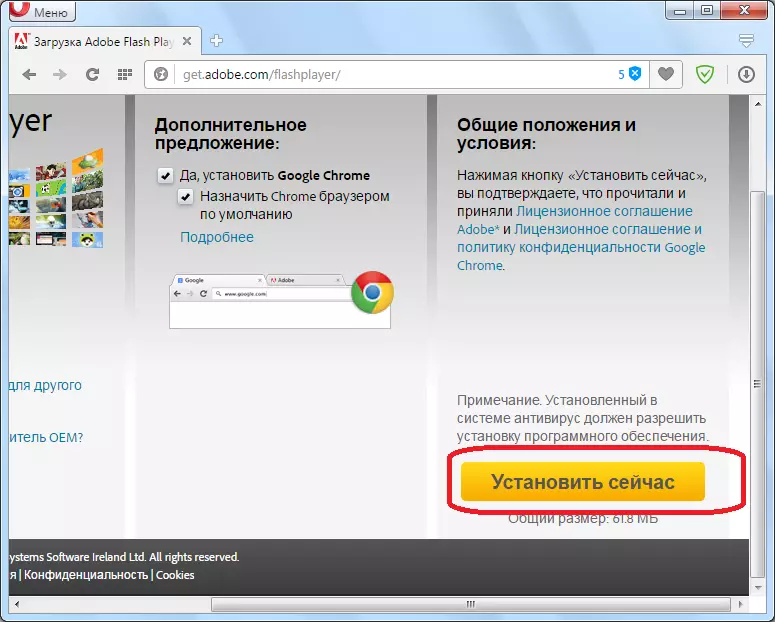
Začne se namestitvena datoteka.

Po tem se pojavi okno, ki ponuja določitev lokacije, kjer bo ta datoteka shranjena na trdem disku. Najbolje je, če je za prenose specializirana mapa. Določamo imenik in kliknemo na gumb "Shrani".
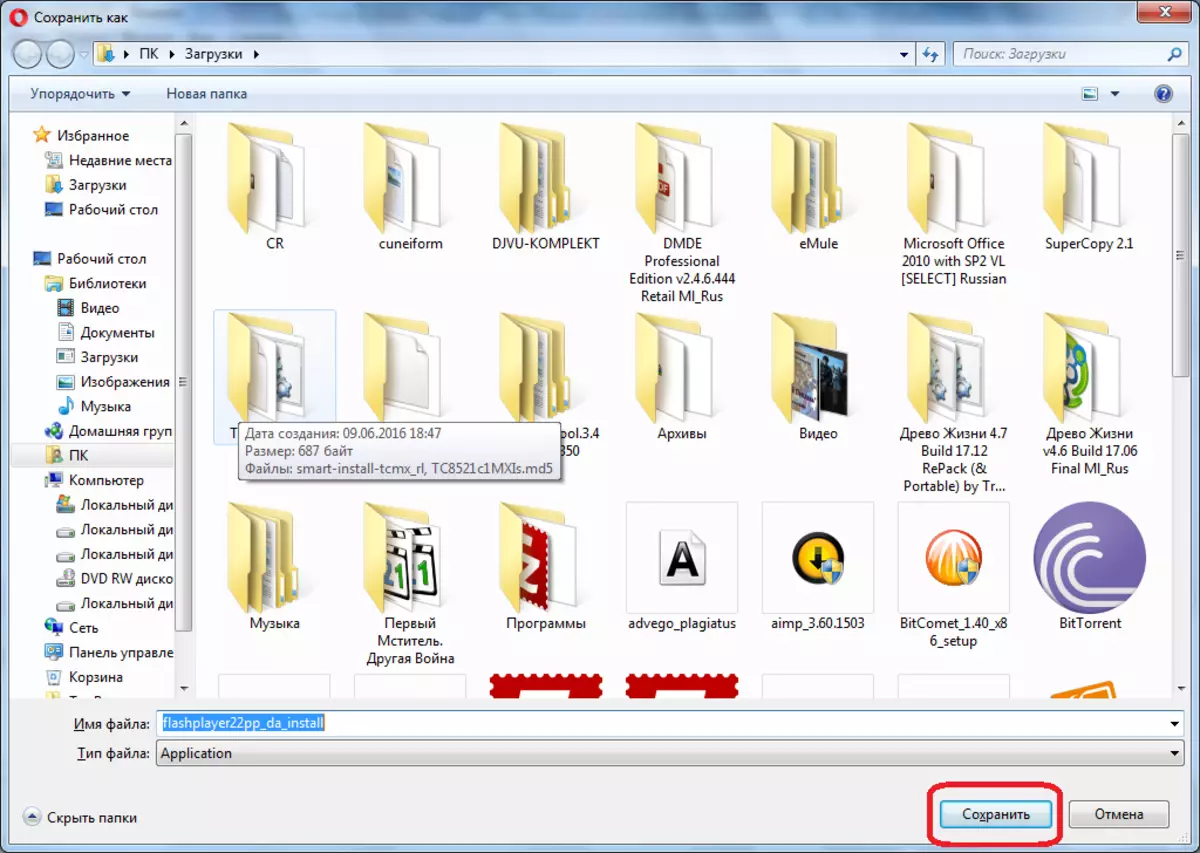
Po prenosu se na spletnem mestu prikaže sporočilo, ki ponuja namestitveno datoteko v mapi za prenos.
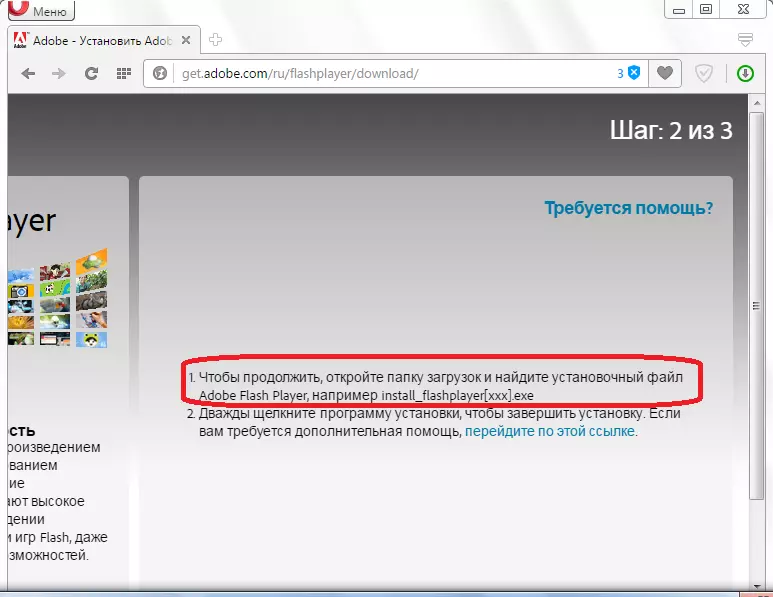
Ker vemo, kje je datoteka shranjena, jo lahko preprosto najdete in odprete. Ampak, če smo celo pozabili lokacijo varčevanja, gremo na upravitelja prenosa skozi glavni meni brskalnika Opera.

Tukaj lahko preprosto najdete datoteko, ki jo potrebujete - Flashplayer22Pp_da_install, in kliknite na to, da zaženete namestitev.
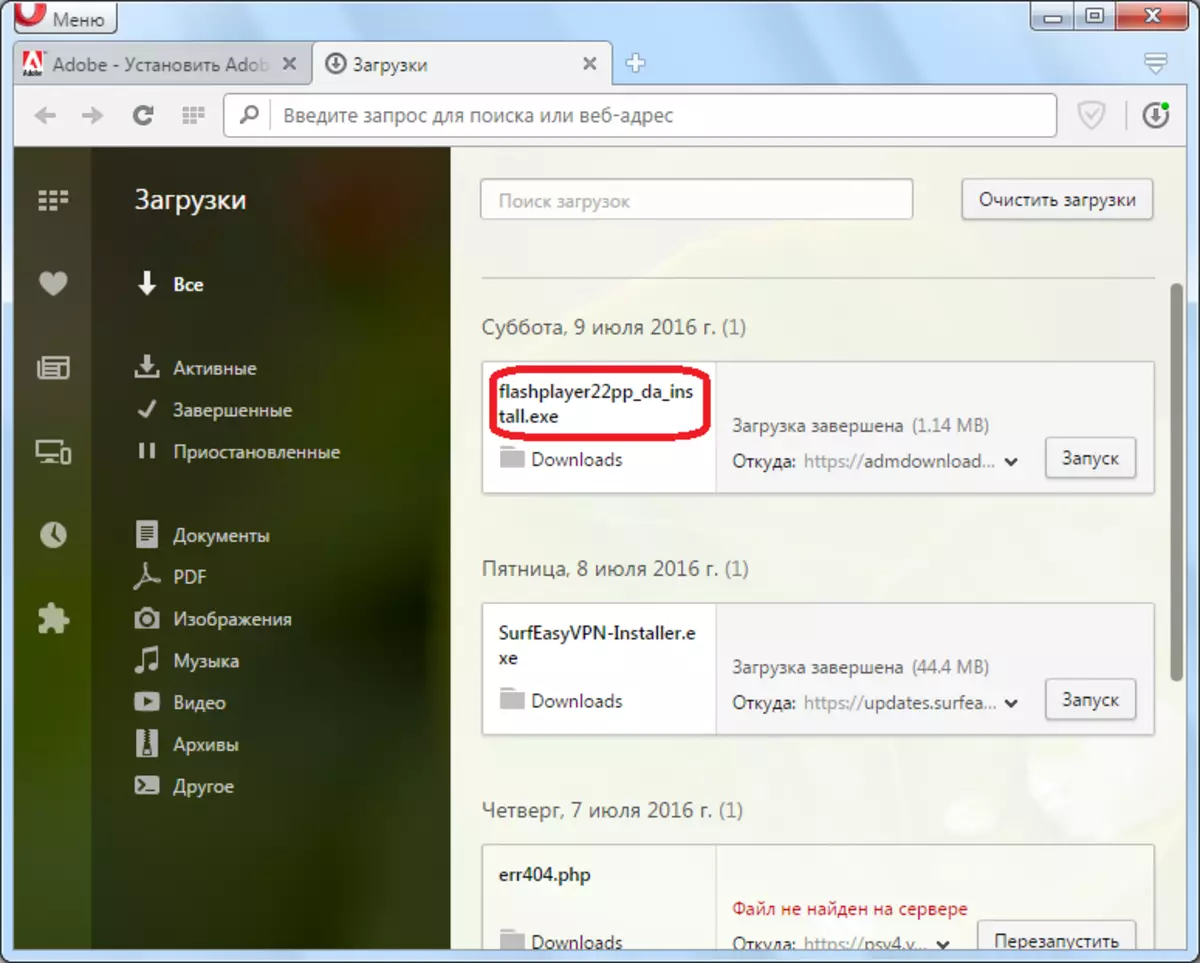
Takoj po tem, zapremo brskalnik Opera. Kot lahko vidite, se odpre okno Installer, v katerem lahko opazimo napredek vgradnje vtičnika. Trajanje naprave je odvisno od hitrosti interneta, saj se datoteke naložijo na spletu.
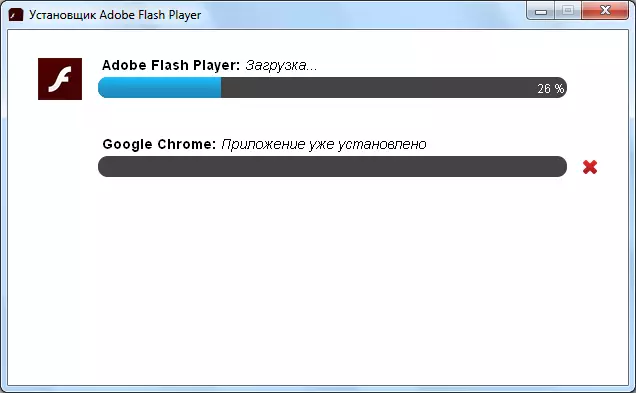
Na koncu namestitve se prikaže okno z ustreznim sporočilom. Če ne želimo zagnati brskalnika Google Chrome, odstrani ustrezno zastavo. Nato pritisnemo na velik rumeni gumb "Finish".

Vtičnik Adobe Flash Player za Opera je nameščen, in si lahko ogledate Streaming Video, Flash animacijo in druge elemente v vašem priljubljenem brskalniku.
Download Online Adobe Flash Player Player Player
Namestitev iz arhiva
Poleg tega je način, kako namestiti Adobe Flash Player iz prenesenega arhiva vnaprej. Priporočljivo je, da se uporabljate v odsotnosti interneta pri nameščanju ali nizki hitrosti.
Povezava na stran z arhivom iz uradnega spletnega mesta Adobe je predstavljen na koncu tega razdelka. Pojdite na stran s sklicevanjem, pojdite na mizo z različnimi operacijskimi sistemi. Različica potrebujemo, kot je prikazano na sliki, in sicer vtičnik za brskalnik Opera na operacijskem sistemu Windows in kliknite gumb »Download Exe Installer«.
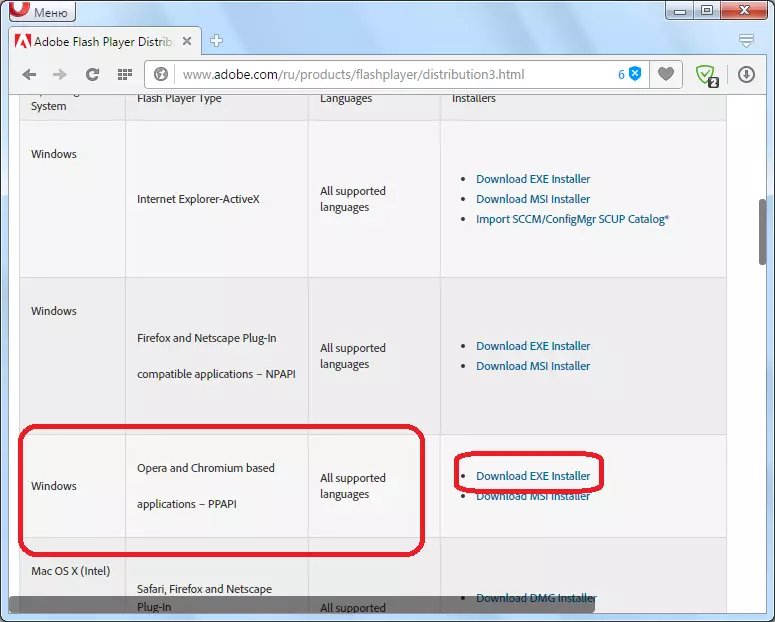
Poleg tega, kot v primeru spletnega monterja, smo povabljeni, da namestite imenik za prenos namestitvene datoteke.
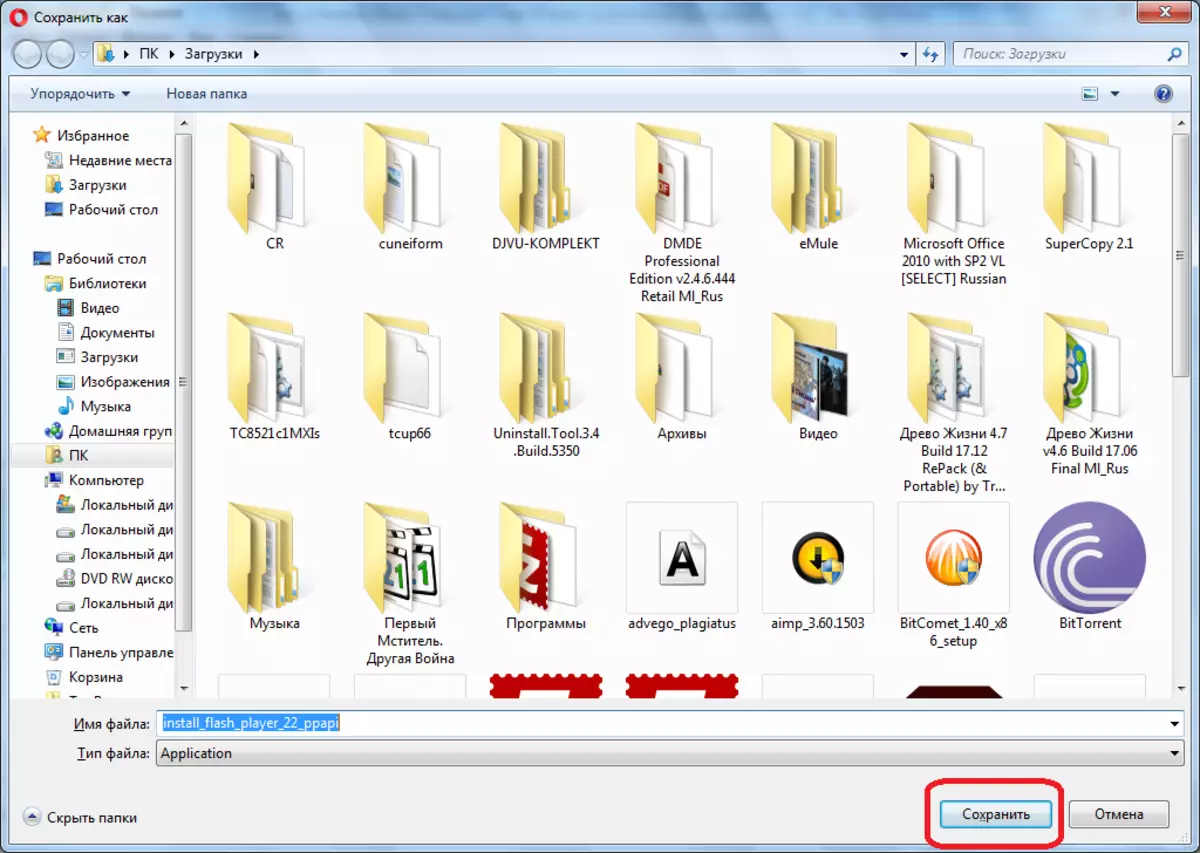
Na enak način, smo vodijo desno datoteko iz upravitelja prenosa, in zaprite brskalnik Opera.

Potem pa se začnejo razlike. Odpre se začetno okno monterja, v katerem morata označiti na ustreznem mestu, ki se strinja z licenčno pogodbo. Šele po tem postane gumb "namestitev" aktiven. Kliknite nanj.
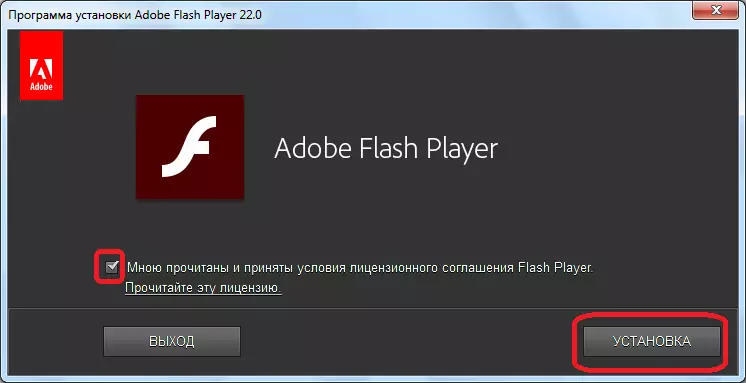
Potem se začne postopek namestitve. Za njegov napredek se lahko kot zadnjič opazimo z uporabo posebnega grafičnega kazalnika. Toda v tem primeru, če je vse v redu, mora namestitev iti zelo hitro, saj datoteke so že na trdem disku in se ne naložijo iz interneta.
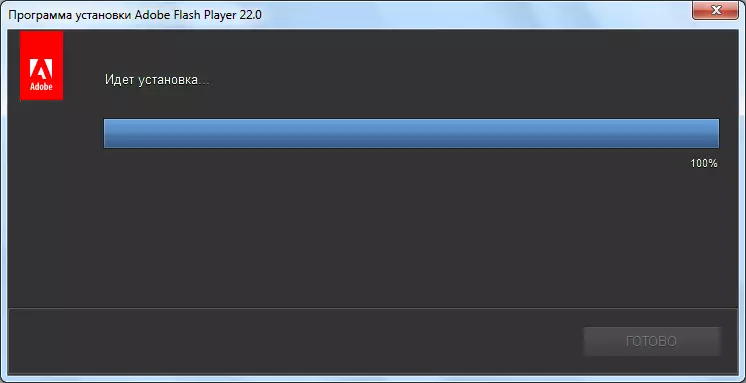
Ko je namestitev končana, se bo pojavilo ustrezno sporočilo. Po tem, kliknimo na gumb »Finish«.
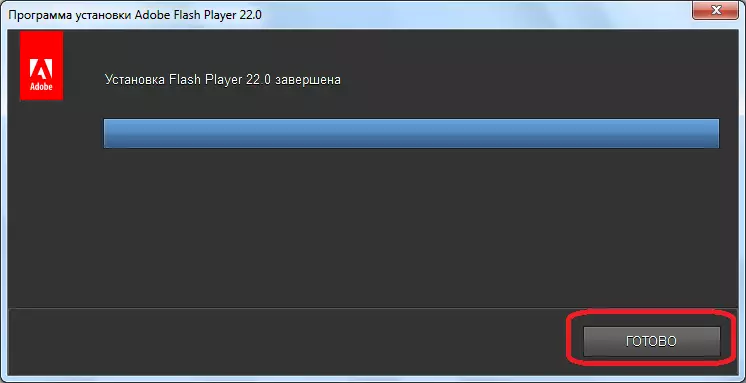
Vtičnik Adobe Flash Player za Opera brskalnik je nameščen.
Prenesite namestitev predvajalnika predvajalnika predvajalnika za Opera
Preverjanje validacije namestitve
To je povsem redko, vendar obstajajo primeri, ko Adobe Flash Player ni aktiven po namestitvi vtičnika Adobe Flash Player. Da bi preizkusili svoje stanje, moramo iti v vodja plugina. Če želite to narediti, vnesite izraz "Opera: Plugins" na naslovno vrstico brskalnika in kliknite gumb ENTER na tipkovnici.
Upadamo v okno Plug-Ins. Če so podatki vtičnikov Adobe Flash Player predstavljeni na ta način, kot na spodnji sliki, je vse v redu, in deluje normalno.
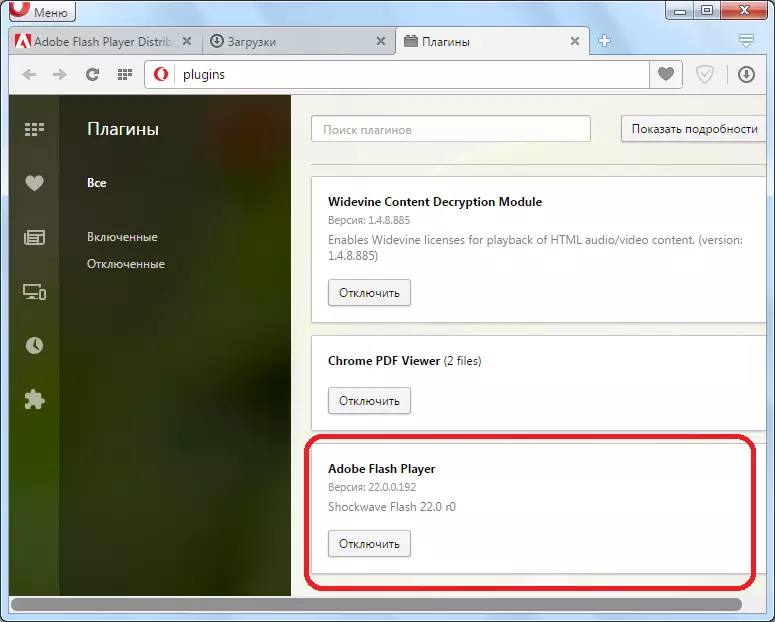
Če je gumb "Omogoči" v bližini imena vtičnika, morate klikniti na to, da si lahko ogledate vsebino spletnih mest z Adobe Flash Player.

Pozor!
Zaradi dejstva, da iz opere 44 različice, ni ločenega razdelka za vtičnike v brskalniku, potem je Adobe Flash Player samo v prejšnjih različicah je mogoče omogočiti zgoraj.
Če ste kasneje namestili operno različico operacija 44, preverite, ali so funkcije vtičnika vključene z uporabo drugačne akcijske možnosti.
- Kliknite »Datoteka« in na seznamu. Kliknite »Nastavitve«. Alternativno dejanje lahko uporabite s pritiskom na kombinacijo Alt + P.
- Začne se okno Nastavitve. Premakniti se mora na razdelek mest.
- V glavnem delu prekinitvene particije, ki se nahaja na desni strani okna, poiščite skupino nastavitev "Flash". Če v tem bloku je stikalo nastavljeno na položaj "Block Flash Začnite na položaju", potem to pomeni, da je Flash Flash Film izklopljen z notranjim orodij brskalnika. Torej, tudi če imate najnovejšo različico programa Adobe Flash Player, vsebino, za katero je ta vtičnik odgovoren za igranje, se ne bo igral.

Če želite aktivirati možnost ogleda bliskavice, nastavite stikalo na katerokoli od treh drugih položajev. Najbolj optimalna možnost se šteje, da namesti na položaj "Določite in zaženete položaj" Flash-vsebina ", saj vključitev" Dovoli spletna mesta za zagon Flash "način povečuje raven računalniške ranljivosti od vsiljivcev.

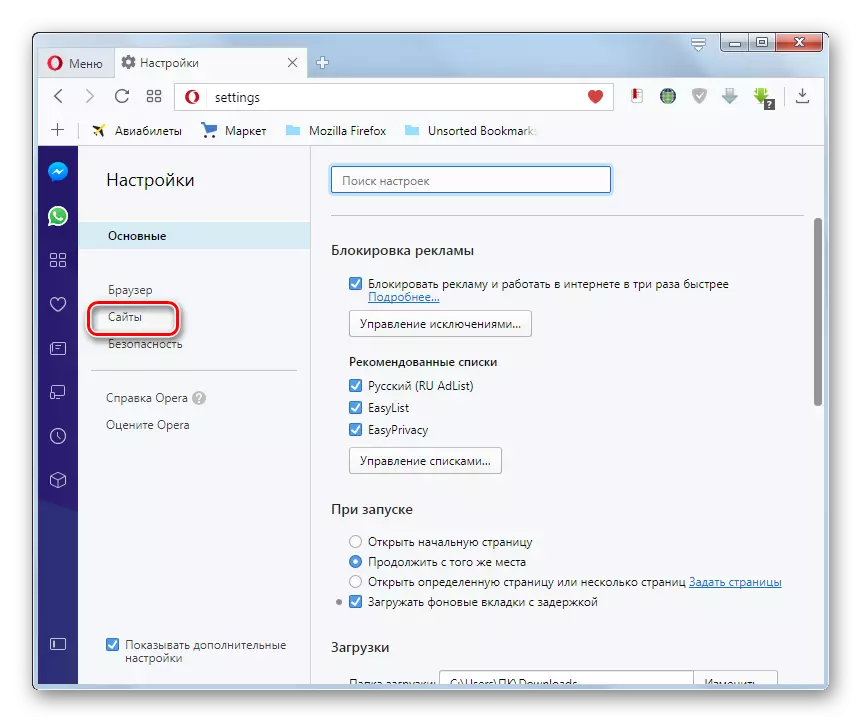

Kot lahko vidite, nič posebej težko pri namestitvi vtičnika Adobe Flash Player za brskalnik Opera ni. Ampak, seveda, obstaja nekaj nians, ki povzročajo vprašanja pri nameščanju, in na kateri smo podrobno ustavili zgoraj.
